使用 Actionaz 模擬鍵盤和滑鼠點擊

你想自動執行一些重複的任務嗎?與其手動點擊按鈕,不如用一個應用程式
LXQt 是一個輕量級、精簡的桌面環境,使用很少的系統資源。如果您想開始使用此桌面,請按照本指南進行操作。在其中,我們分解瞭如何讓 LXQt 在所有主要 Linux 發行版上運行。

Ubuntu安裝說明
在 Ubuntu 上,您可以通過 Lubuntu 獲得 LXQt 桌面環境,這是一種使用它的 Ubuntu 風格。要使其正常工作,您需要先在桌面上打開一個終端窗口。要在桌面上打開終端,請按鍵盤上的 Ctrl + Alt + T 或搜索“終端”。
打開終端窗口後,使用 apt install 命令獲取“lubuntu-desktop”包。該軟件包包含 LXQt 和各種程序、應用程序和登錄會話,以便您可以使用桌面。
sudo apt 安裝 lubuntu-desktop
輸入上面的密碼後,系統會提示您輸入密碼。您需要輸入密碼,因為 sudo 命令已運行,而 sudo 是需要係統級訪問權限的 root 命令。輸入您的密碼並繼續。
輸入密碼後,Ubuntu 將收集所有軟件包並安裝它們。在這裡,按下鍵盤上的 Y 按鈕,Ubuntu 將完成 LXQt 的安裝。
Debian 安裝說明

LXQt 桌面環境可供所有Debian Linux用戶使用,作為在網絡設置過程中以及以後可安裝的 Debian 軟件源中的眾多桌面選擇之一。
要在 Debian 上開始安裝 LXQt,您需要打開一個終端窗口。要打開終端窗口,請按 鍵盤上的Ctrl + Alt + T 或在應用程序菜單中搜索“終端”。
打開終端窗口後,使用 apt install 命令安裝“lxqt-core”包、“lxqt”包或“task-lxqt-desktop”包。這三個包有什麼區別?不多。
注意:為了獲得最佳效果,請嘗試“lxqt”包。
sudo apt 安裝 lxqt
或者
sudo apt 安裝 lxqt-core
或者
sudo apt install task-lxqt-desktop
輸入上述任一命令後,系統會提示您在終端提示中輸入密碼。使用鍵盤輸入您的用戶帳戶密碼。
輸入密碼後,Debian 將收集所有依賴項以及所有 LXQt 包,並準備安裝。此時,按鍵盤上的Y 鍵,您就可以在 Debian 上開始使用 LXQt。
Arch Linux 安裝說明
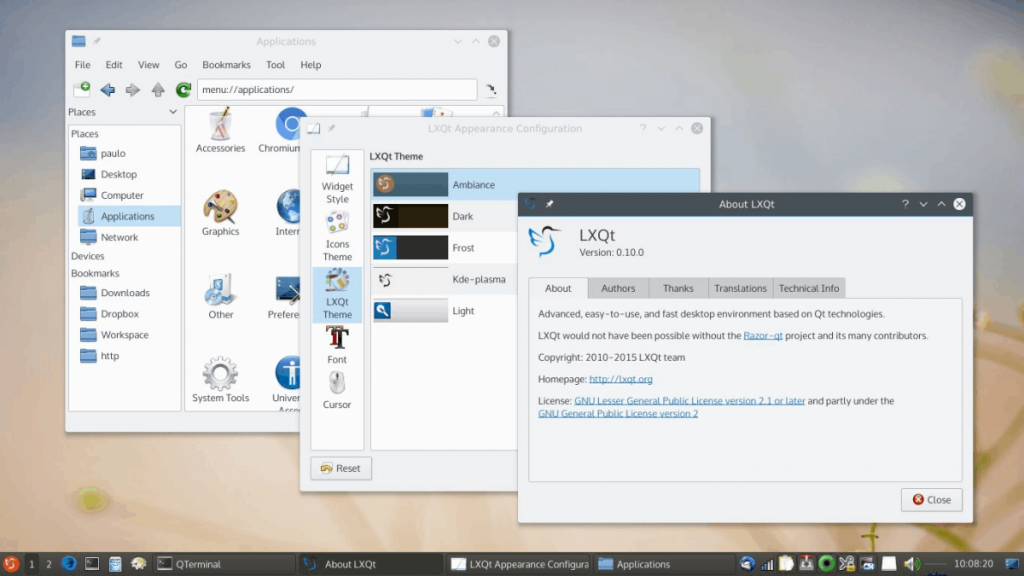
Arch Linux沒有桌面環境。相反,用戶應該通過命令行完全從頭構建操作系統並選擇自己的桌面。幸運的是,Arch 支持所有主流桌面環境,包括 LXQt。
要在 Arch Linux 上開始安裝 LXQt,您需要啟動一個終端窗口。為此,請按 鍵盤上的Ctrl + Alt + T 或在應用程序菜單中搜索“終端”。
打開終端窗口,使用 Pacman -S 命令安裝“lxqt”包。這個包是一個元包,它將從 Arch 存儲庫中獲取所有 LXQt 包進行安裝。
須藤吃豆子 -S lxqt
輸入上述命令後,系統會要求您輸入密碼。使用鍵盤輸入您的用戶帳戶密碼。之後,按 Enter 鍵繼續。
按 Enter 後,您將看到“lxqt 組中有 21 名成員”。默認情況下,所有這些包都被選中。要確認此選擇,請按Enter繼續。
按 Enter 確認後,Arch 將開始在您的 Arch Linux PC 上下載並安裝 LXQt。
Fedora Linux 安裝說明
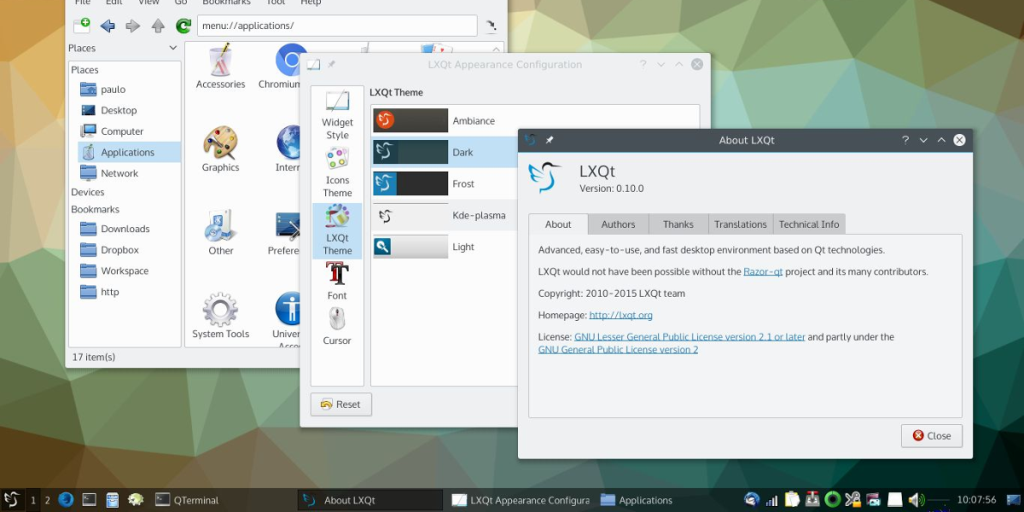
你想在Fedora上使用 LXQt嗎?你很幸運;LXQt 是 Fedora 軟件存儲庫中包含的眾多桌面環境之一。要開始安裝,請按Ctrl + Alt + T 或在應用程序菜單中搜索“終端” ,打開終端窗口。
打開終端窗口後,使用下面的 dnf install 命令安裝 LXQt 軟件包組。該組將提供與桌面相關的所有包,而無需用戶指定。
須藤 dnf 安裝 @lxqt
輸入上述命令後,系統會要求您輸入密碼。使用鍵盤輸入您的用戶帳戶密碼,然後按 Enter。從那裡,Fedora 將收集 LXQt 的所有軟件包並準備安裝。
Fedora 準備好軟件包後,按 鍵盤上的Y 按鈕開始在 Fedora 上安裝 LXQt。
OpenSUSE Linux 說明
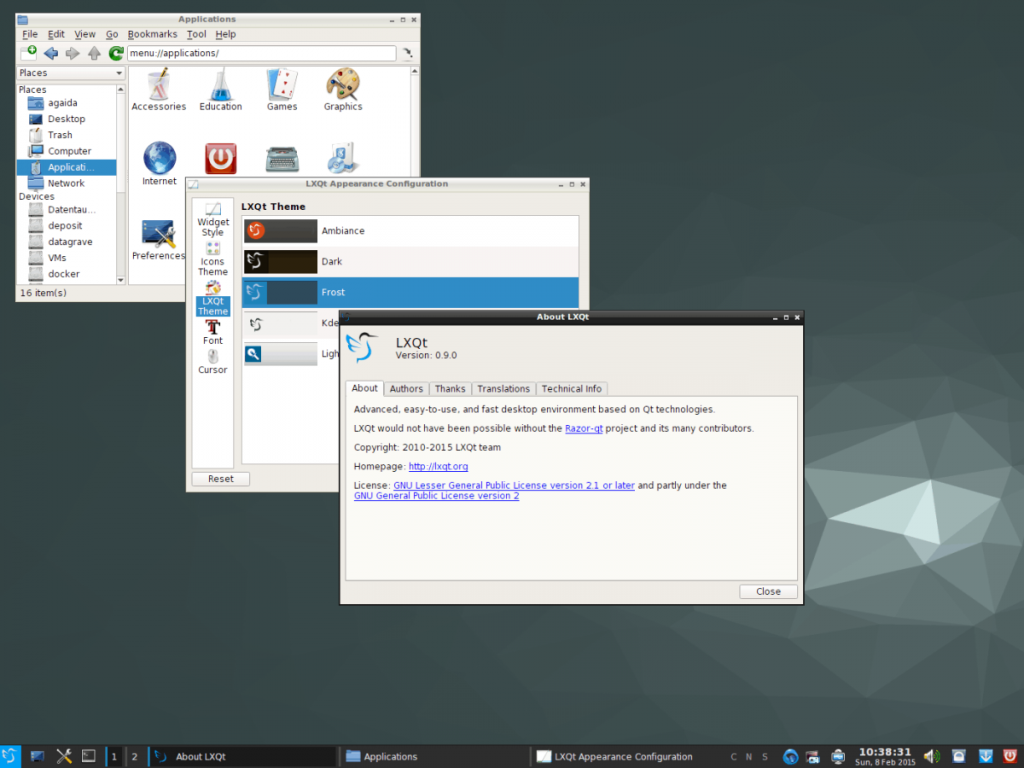
如果您正在使用 OpenSUSE Linux 並且想要開始使用 LXQt,您需要將它安裝為一個模式。模式類似於其他發行版上的包組。要開始安裝,請按Ctrl + Alt + T 打開終端窗口 或在應用程序菜單中搜索“終端”。
打開終端窗口後,使用下面的 zypper install 命令通過模式設置 LXQt。請記住,一個模式需要安裝許多包,因此這可能需要幾分鐘的時間。
sudo zypper in -t 模式 lxqt
輸入上述命令後,系統會提示您輸入密碼。使用鍵盤輸入您的用戶帳戶密碼。之後,允許 OpenSUSE 收集所有 LXQt 包進行安裝。
一旦 OpenSUSE 準備好安裝 LXQt,按 鍵盤上的Y 按鈕安裝所需的一切。完成後,OpenSUSE 將設置 LXQt。
你想自動執行一些重複的任務嗎?與其手動點擊按鈕,不如用一個應用程式
iDownloade 是一款跨平台工具,可讓使用者從 BBC 的 iPlayer 服務下載無 DRM 保護的內容。它可以下載 .mov 格式的視頻
我們已經詳細介紹了 Outlook 2010 的功能,但由於它不會在 2010 年 6 月之前發布,所以現在是時候看看 Thunderbird 3 了。
每個人偶爾都需要休息一下,如果你想玩有趣的遊戲,不妨試試 Flight Gear。它是一款免費的多平台開源遊戲。
MP3 Diags 是修復音樂音訊收藏問題的終極工具。它可以正確標記您的 MP3 文件,添加缺少的專輯封面,修復 VBR
就像 Google Wave 一樣,Google Voice 也在全球引起了不小的轟動。谷歌的目標是改變我們的溝通方式,而且由於它正在成為
有許多工具可以讓 Flickr 用戶下載高品質的照片,但有沒有辦法下載 Flickr 收藏夾呢?最近我們
什麼是採樣?根據維基百科,「採樣是指從一段錄音中取出一部分或樣本,並將其重新用作樂器或
Google Sites 是 Google 提供的一項服務,可讓使用者在 Google 伺服器上託管網站。但有一個問題,它沒有內建備份選項
Google Tasks 不像其他 Google 服務(例如日曆、Wave、Voice 等)那麼受歡迎,但它仍然被廣泛使用,並且是人們生活中不可或缺的一部分。


![免費下載 FlightGear 飛行模擬器 [玩得開心] 免費下載 FlightGear 飛行模擬器 [玩得開心]](https://tips.webtech360.com/resources8/r252/image-7634-0829093738400.jpg)





